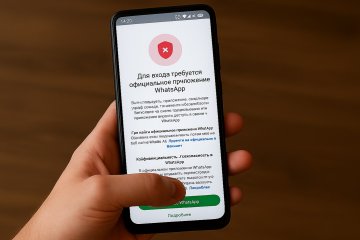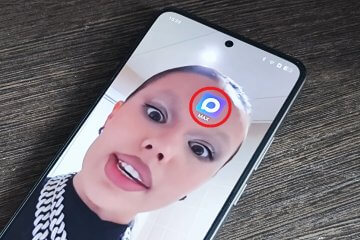Телевизоры со Smart TV неслучайно называются умными, ведь они предлагают почти те же возможности, что и наши смартфоны, а Android TV считается одной из самых функциональных ОС в своей категории. Не так давно мы рассказывали о настройке ТВ под себя, где рассматривали особенности кастомизации системы. В этом материале поговорим о полезных функциях Android TV, которые нужно включить в первую очередь после покупки и запуска телевизора.

Самые важные функции Android TV собраны здесь
Содержание
Google Ассистент на телевизоре
По аналогии с Android-смартфонами на Android TV есть Google Ассистент для телевизора. Это виртуальный помощник, помогающий нам взаимодействовать с устройством голосом. Включить его можно в процессе настройки при первом включении телевизора, а также после:
- Откройте настройки ТВ, нажав на шестеренку в правом верхнем углу.
- Перейдите в раздел «Настройки устройства».
- Выберите «Google Ассистент».
- Активируйте переключатель помощника.
- Познакомьтесь с особенностями работы помощника и примите условия пользовательского соглашения.
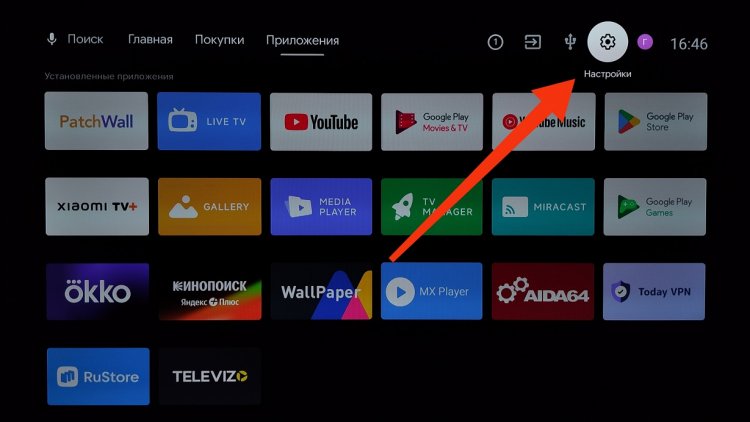
Настройки находятся здесь
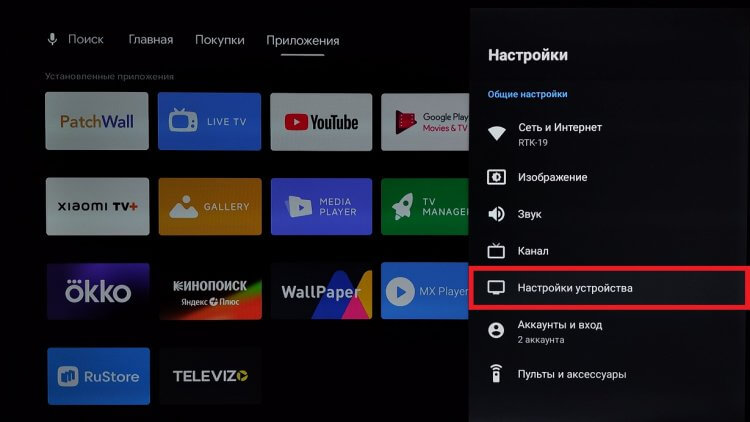
Настройки самого устройства прячутся в следующем разделе
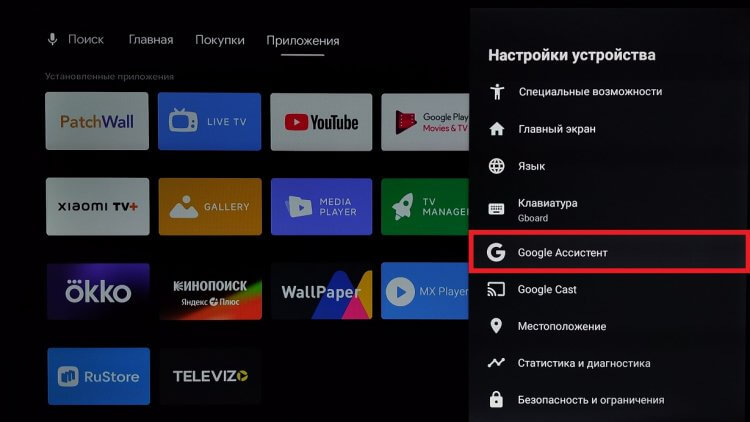
Вот и сам ассистент Google
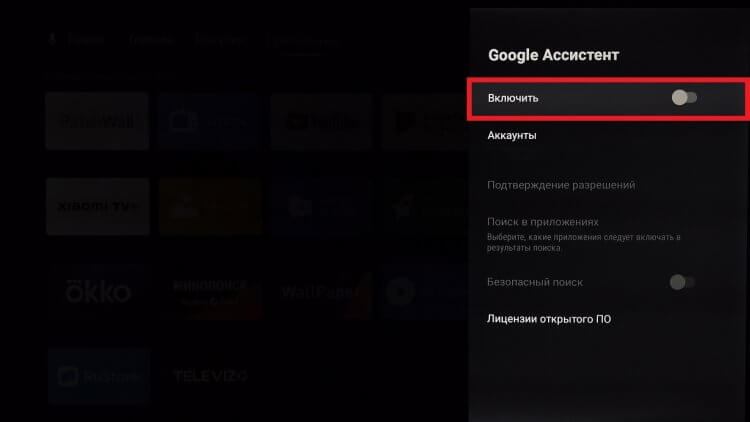
Обязательно включите ассистента
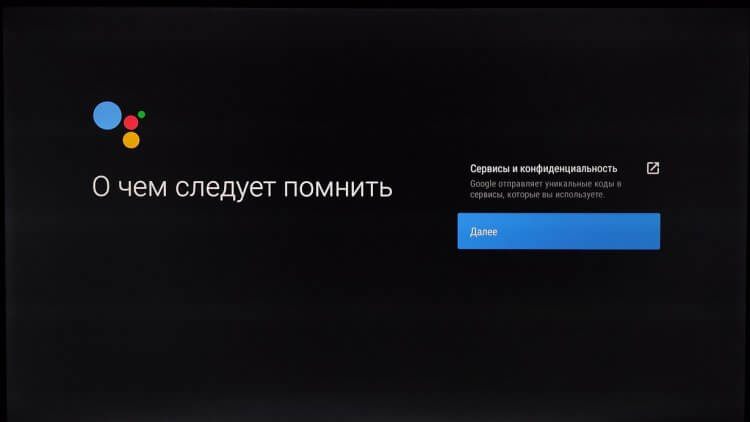
Не забудьте принять условия пользовательского соглашения
Чтобы обратиться к голосовому помощнику на телевизоре, достаточно нажать специальную кнопку с микрофоном на пульте дистанционного управления. Кстати, то же самое можно сделать и через смартфон, но об этом мы поговорим позже.
? Читай наши лучшие материалы в Дзене
Таймер сна на телевизоре
Один из самых популярных сценариев использования телевизора — просмотр фильмов на ночь или любого другого видео в качестве фона. И тут важно вовремя выключить устройство. Чтобы лишний раз не тянуться к пульту и не открывать глаза, настройте таймер сна на телевизоре:
- Откройте настройки устройства.
- Перейдите в раздел «Таймер сна».
- Установите нужный промежуток времени.
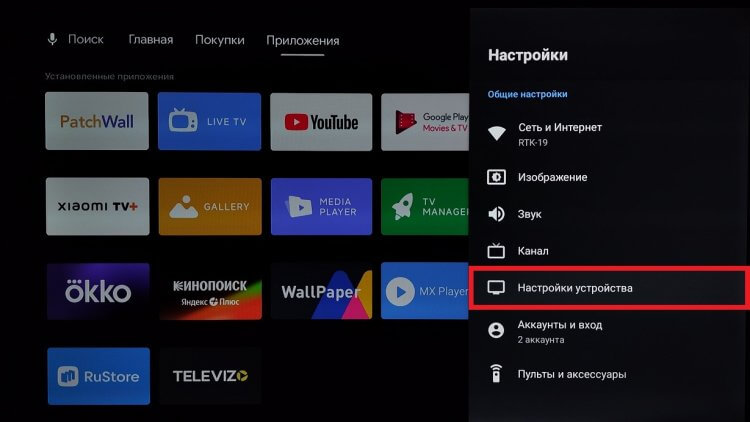
Снова заходим в настройки
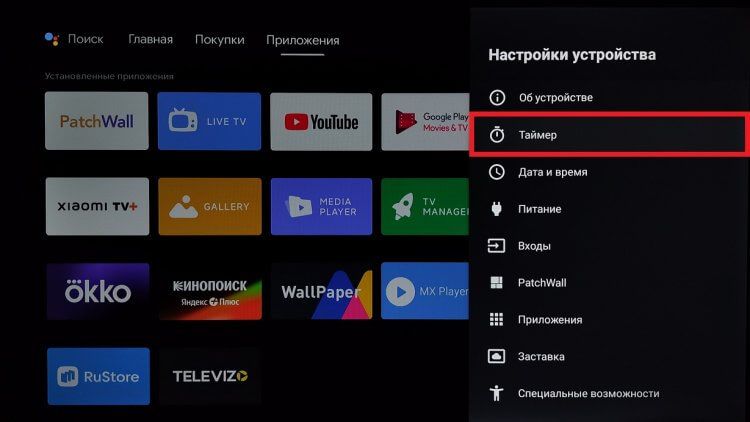
Здесь выбираем таймер

Выбираем понравившийся вариант
Телевизор выключится по прошествии указанного промежутка времени, а отсчет будет вестись с момента вашего последнего действия (например, изменение громкости или переключение канала).
Что делать, если телевизор выключается сам по себе
Установка приложений из неизвестных источников
Для установки приложений на Android TV предусмотрен магазин Google Play. Однако в нем есть далеко не все программы (к примеру, с недавних пор нет RUTUBE). Чтобы устанавливать недостающие приложения на телевизор, нужно предоставить специальное разрешение:
- Откройте настройки Android TV.
- Перейдите в раздел «Безопасность и ограничения».
- Откройте вкладку «Неизвестные источники».
- Активируйте переключатели напротив всех программ.
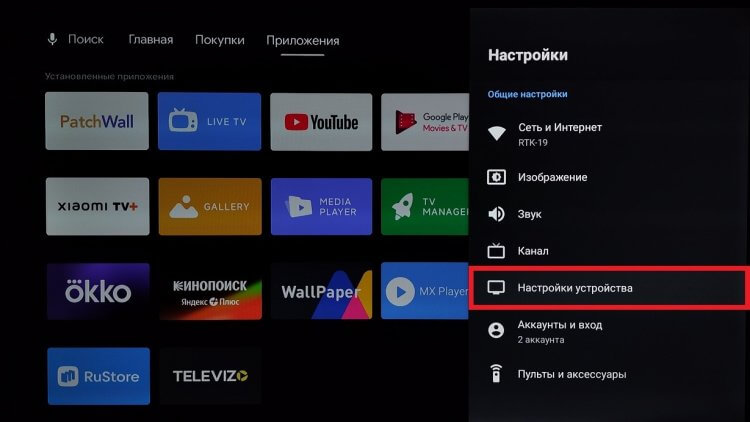
Идем в этот раздел
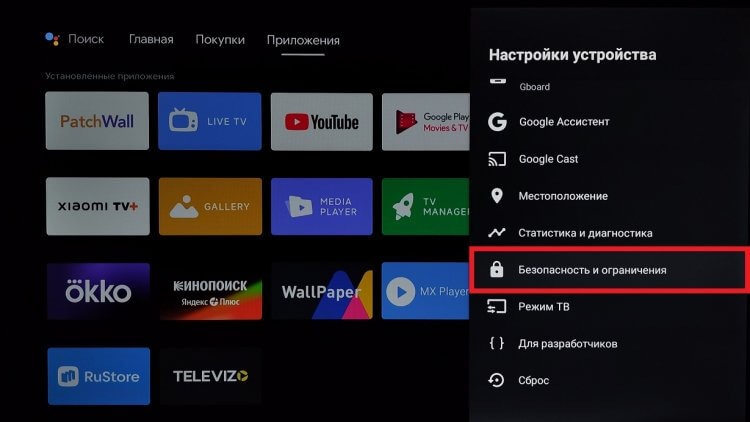
Ищем настройки безопасности
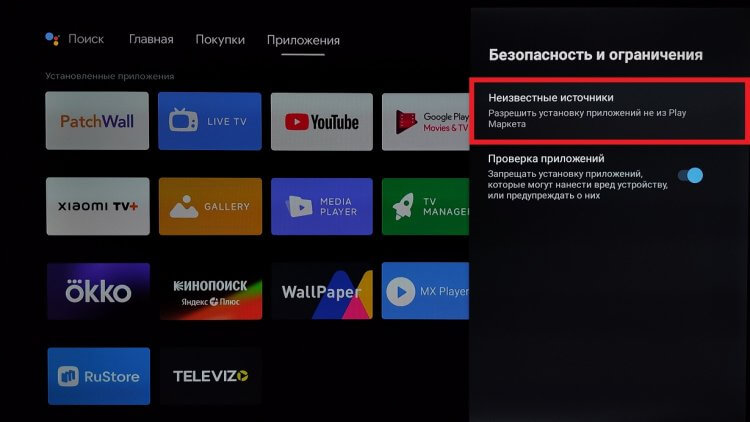
Выбираем неизвестные источники
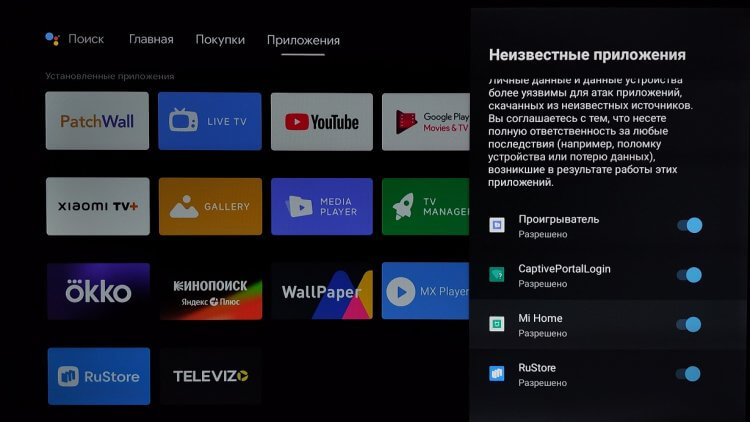
Сразу отмечаем все программы
Сделав это, вы больше не будете терять время на установке APK для телевизора, каждый раз предоставляя разрешение неизвестным источникам. Осталось лишь определиться, где скачать приложение на Android TV, и об этом мы рассказывали в отдельном материале.
⚡ Подпишись на AndroidInsider в Telegram, где оперативно публикуются новости из мира Android
Настройки для разработчиков на Android TV
Как и мобильная версия Android, операционная система для телевизора имеет раздел настроек для разработчиков. Однако предварительно его нужно активировать:
- Заходим в настройки ТВ.
- Переходим в раздел «Об устройстве».
- Несколько раз жмем на пункт «Сборка», пока не появится сообщение «Вы стали разработчиком».
- Возвращаемся назад и переходим в появившийся раздел «Для разработчиков».
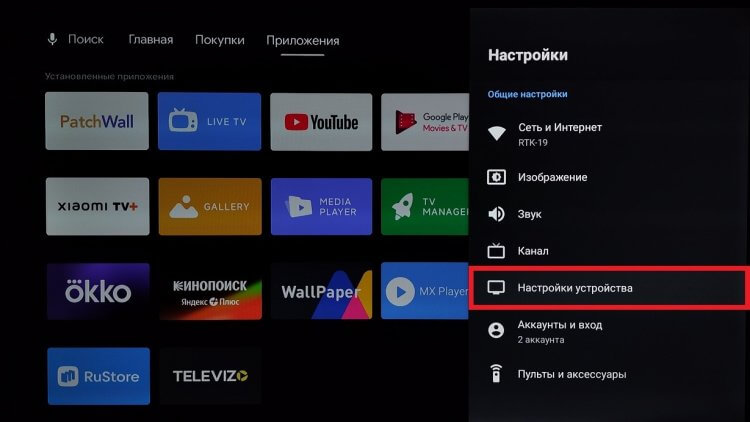
Нужно снова зайти в настройки устройства
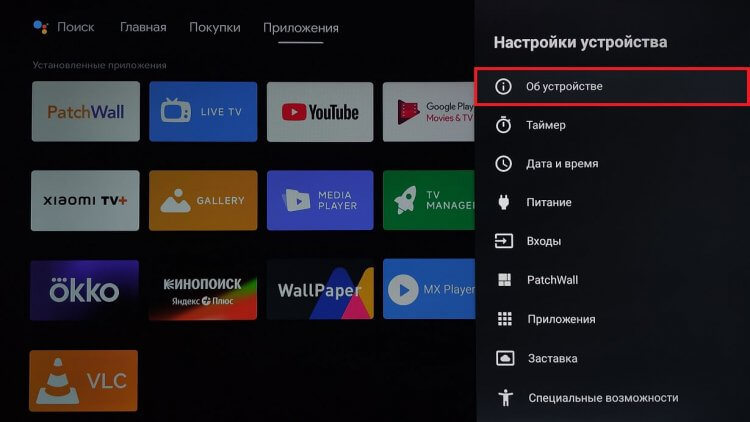
Здесь представлена информация о телевизоре
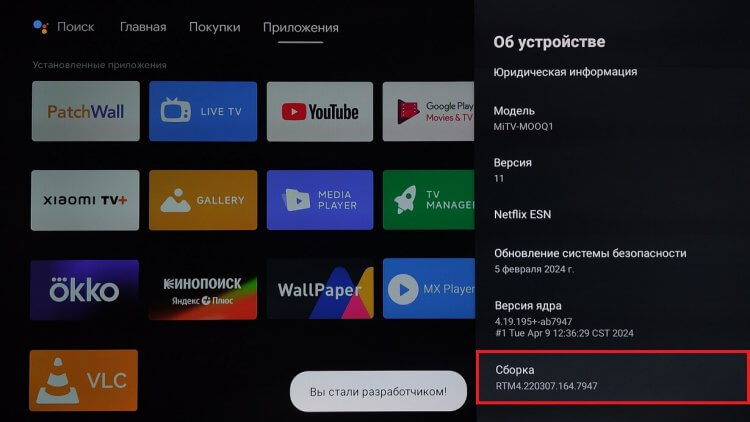
Жмите, пока не появится это уведомление
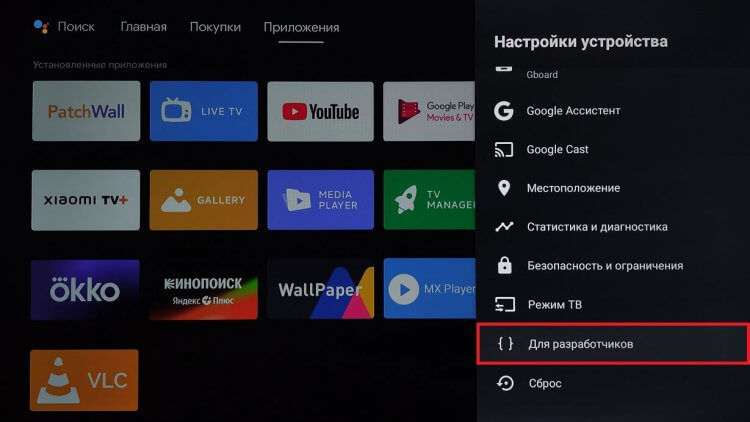
А вот и тот самый раздел
Все сделали, но зачем? А затем, чтобы, например, ускорить Android TV при помощи функций, спрятанных в настройках для разработчиков. Каких — читайте в отдельном материале.
? Загляни в телеграм-канал Сундук Али-Бабы, где мы собрали лучшие товары с АлиЭкспресс
Управление телевизором через Google Home
Android TV (Google TV) позволяет управлять телевизором через телефон, используя мобильное устройство в качестве пульта или проецируя его экран на ТВ. Для доступа к этим функциям предварительно нужно установить приложение Google Home.
Еще одно условие: на телефоне и телевизоре должен использоваться один и тот же аккаунт Google. Если все сделано верно, то при запуске Google Home на Android вы увидите ТВ в списке доступных устройств и сможете взаимодействовать с ним.
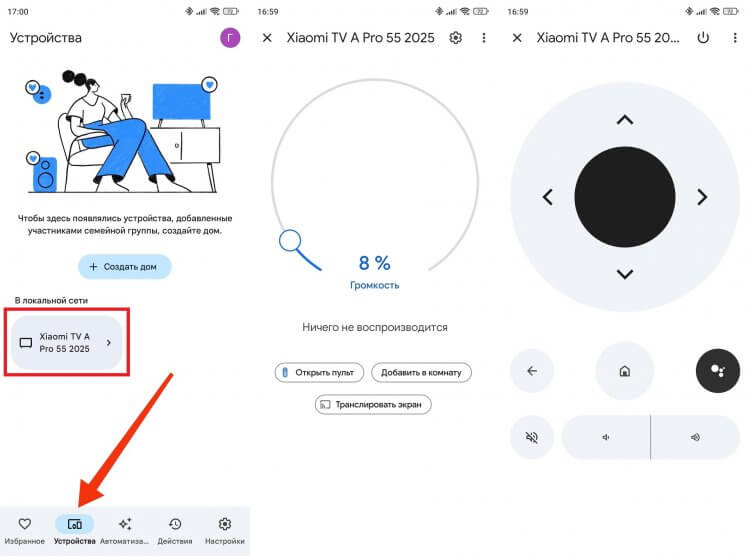
Если оба устройства подключены к одной сети, здесь появится телевизор
Здесь представлены функции пульта и вывода изображения с телефона на телевизор. Кроме того, через настройки можно изменить заставку на Android TV. И все это выполняется посредством смартфона без необходимости брать в руки пульт от телевизора.